に続いてNEC-JVF6のCPU交換をしてみたので動作結果を備忘録として残しました。
まずCPU-Zでハードウェアなどの詳細をチェックして、Windows7でエクスペリエンスインデックスの評価をします。そしてCPU交換後にもう一度エクスペリエンスインデックスの評価をして、CPU交換後の違いを見ていきます。
Socket P(478)なのでCore2Duoに換装可能だと思うので交換してみます。このパソコンの上位機種にCore2Duo P8700を載せた機種があるのでCPUはP8700を用意しました。
では、始めてみましょう!
まずCPU-Zでパソコンをチェックしてみます。このソフトは詳細情報が分かるので重宝します。皆さんも使ってみてはいかがでしょうか!
CPU-Zのダウンロード・インストール、日本語化はこちらにまとめました。
現状のパソコンの状態
CPU-Zで確認するとCerelon575が確認できます。

Windows7のエクスペリエンスインデックス
エクスペリエンスインデックスでコンピューターの評価をしてみたいと思います。現在のパソコンのスペックをおさらいしておきます。CPUとメモリーは以下のものです。
- CPU : Cleron575/2.0GB
- RAM : PC-2/5300
- HDD : 2.5inchi磁気ディスク/TOSHIBA
メニューより[コントロールパネル]をクリックします。
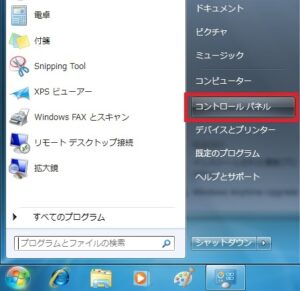
コントロールパネルのカテゴリーより[システムとセキュリティ]をクリックして[エクスペリエンスインデックス]をクリックします。
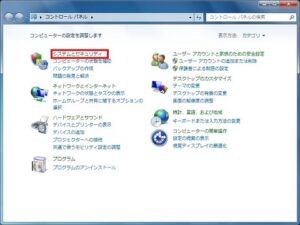
CPU交換前の[エクスペリエンスインデックス]の画面になったら右上の[このコンピューターの評価]をクリックして評価を開始します。
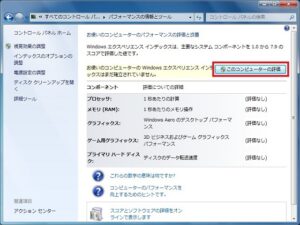
評価が終わるまでしばらく待ちましょう。NEC-JVF6の現状の評価が出ました。やっぱりCPUがもう少しといった感じですね。
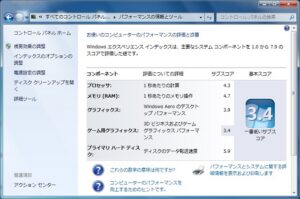
NEC-JVF6のCPU交換作業
CPUの交換をするためにヒートシンクをはずします。パソコン裏のカバーの2本のビスを外してCPUとメモリーの収まっている部分のカバーを外します。
赤丸の7ヶ所のビスを+の精密ドライバーで外し、CPUファン電源のコネクターを抜きます。

CPUが見えました。現在はCeleronですが、Core2Duo p8700に交換します。

マイナスドライバーで画像の場所を180度回転させるとCPUのロックが外れます。

Core2Duo p8700と入れ替えて外したのと逆に180度回転させロックします。ロック出来たらシリコングリスを塗ってヒートシンクを取り付けます。

CPU-ZでCPU交換後のチェック
CPU-Zで確認してみるとceleron575のnm65に対してcore2Duo-p8700はnm45です。製造プロセスが違っていても大丈夫なのかCPU交換後にパソコンは立ち上がっています。

CPU交換後のWindows7のエクスペリエンスインデックス
Core2Duo p8700に交換後のエクスペリエンスインデックスを見てみます。

交換前とほぼ変化なし!?とりあえず一旦終了してBIOSをチェックしてみました。詳細の項目にIntel(R)SpeedStep(TM) technoloryというのがありますがCore2Duoだとこれが有効になってないといけないようです。

現在[使用しない]なっているので[使用する]に変更します。

変更出来たら保存して終了します。

もう一度Core2Duo p8700に交換後のエクスペリエンスインデックスを見てみます。
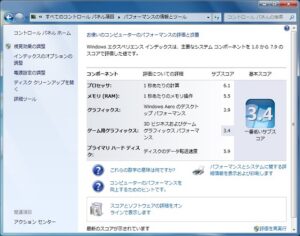
うまく動いているようなのでマザーボードのチップセットとBIOSがどちらのCPUにも対応しているということでいいのかなと思います。
65nmのCPUならCore2Duo T7100~7800 あたりのCPUもいけるかもしれません。試してみる価値はあるかもしれませんね!




